Как да архивирате историята на разговорите за Skype UWP в Windows 10
Най- настолната версия на Skype вече не е налична за Windows 10. Потребителите трябва да използват UWP версията с всички нейни ограничения и недостатъци и изглежда, че има доста от тях. Един такъв недостатък е невъзможността да получите историята на вашите разговори. Версията на работния плот ги запази в лесно достъпни файлове, но UWP версията не. За да получите резервно копие на историята на чатовете за Skype UWP, трябва да поискате Microsoft за това.
Историята на чатовете ще включва текстови чатове и файлове, изпратени през чат. Можете да изберете да изключите файловете, ако искате. Тъй като искате да направите резервно копие от Microsoft, трябва да знаете, че ще отнеме известно време, за да бъде готова. Обикновено това не трябва да отнеме повече от 3-4 часа, но това е Microsoft и може лесно да отнеме до седмица, до което времето на вашата кореспонденция ще се актуализира. Все пак това е надежден начин да получите историята на разговорите за Skype UWP.
Skype блокиран във вашия регион? Опитайте a VPN, за да го деблокирате.
История на чатовете за Skype UWP
Отворете всеки браузър по ваш избор и посетете тази връзка. Влезте с вашия Skype ID. След като влезете, изберете какво искате да изтеглите, т.е. разговор и / или файлове. Кликнете върху Изпращане на заявка.

Ще видите съобщение в горната част, в което се казва, че е направена заявка. Проверете отново след няколко часа, дни и т.н., за да видите дали файлът е готов. Ако е, ще видите бутон за изтегляне, който ще изтегли историята на вашия чат.

Преглед на историята на чата
Историята на вашите разговори се изтегля като TAR файл, който е достатъчно лесен за извличане, но вътре, самите разговори са във файл JSON, който не е толкова лесен за четене. Има медийна папка, в която можете да отидете и да прегледате всички файлове, които са споделени, и това е много по-просто.
За да четете действителните разговори обаче, ще трябва да изтеглите инструмента за сканиране на Skype. Можеш изтеглете го тук (изтеглянето започва веднага). Извадете го и вътре ще намерите файл, наречен „index.html“. Отворете го в браузъра си.
Ще видите следния интерфейс. Щракнете върху бутона „Избор на файл“ и изберете файла „messages.json“ в папката с извлечена история на чата. Кликнете върху „Зареждане“.

Интерфейсът, който се отваря, ще ви позволи удобно да преминете през историята на вашите чатове.
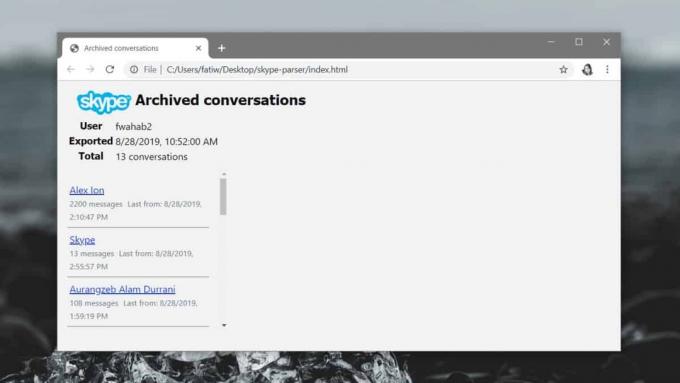
На теория можете да използвате всяко приложение, което поддържа формат JSON, за да видите съдържанието на файла. Той ще се отвори без никакви проблеми, но може да не е задължително да ви представи лесен за четене оглед на вашите разговори.
Търсене
скорошни публикации
Как да поправите драйвера, необходим за този iPhone, не е инсталиран на Windows 10
Когато свържете вашия iPhone към вашия компютър, Windows Update ще ...
Red Dead Redemption 2 Wallpapers: 15 изображения за вашия работен плот
Red Dead Redemption 2 е толкова популярен, колкото бихте очаквали д...
Чисти остарели и нежелани файлове в Windows с Aero OneClean
Всяка система за почистване има своите плюсове и минуси и докато ня...



